Ovatko Safari-välilehdet katoamassa iPhonesta ja iPadista? 10 toimivaa korjausta
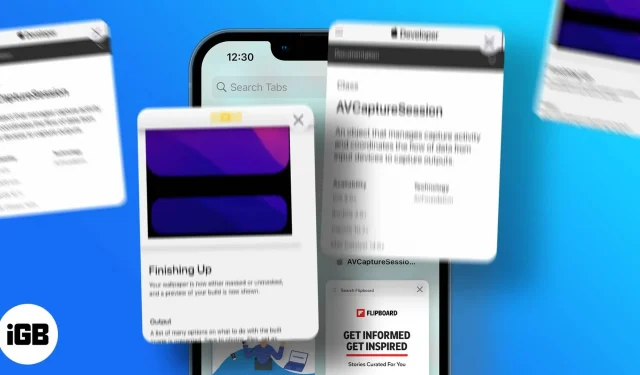
Tässä on joitain pikakorjauksia:
- Voit poistaa Safari-välilehtien automaattisen sulkemisen käytöstä siirtymällä kohtaan Asetukset → Safari → Sulje välilehdet → Manuaalisesti.
- Varmista, että kaikki välilehdet ovat näkyvissä iPadin Safarin Näytä kaikki Windows- tai Yhdistä kaikki Windows -vaihtoehdon avulla.
- Pääset suljettuihin välilehtiin pitämällä pluspainiketta painettuna ja valitsemalla välilehden, jonka haluat avata.
Uskon, että voimme kaikki olla samaa mieltä siitä, että iPhonen ja iPadin Safari-välilehtien katoaminen on turhauttavaa. Varsinkin jos teit jotain ja keskeytit sen jatkaaksesi myöhemmin, mutta huomasit, että Safari oli automaattisesti poistanut kaikki nuo välilehdet.
Jos sinulla on tapana pitää useita verkkosivuja auki selaimessasi päästäksesi niihin myöhemmin, niiden menettäminen on viimeinen asia, jonka haluat. Joten miksi Safari-välilehdet katoavat jatkuvasti iPhonesta ja iPadista? Tähän on useita syitä, ja olen tutkinut niitä löytääkseni sinulle sopivia ratkaisuja. Lue mukaan!
1. Poista Safari-välilehtien automaattinen sulkeminen käytöstä.
Automaattinen sulkeminen on iOS:n ja iPadOS:n ominaisuus, jonka avulla voit pakottaa Safarin sulkemaan kaikki välilehdet tietyn ajan, kuten päivän, viikon tai kuukauden, jälkeen. Jos se on käytössä, aika huolehtia siitä, miksi Safari-välilehdet katoavat jatkuvasti, on ohi, sillä löydät korjauksen täältä:
- Avaa ”Asetukset” → napsauta ”Safari”.
- Vieritä Välilehdet-osioon ja napsauta Sulje välilehdet.
- Napsauta tästä Manuaalinen.
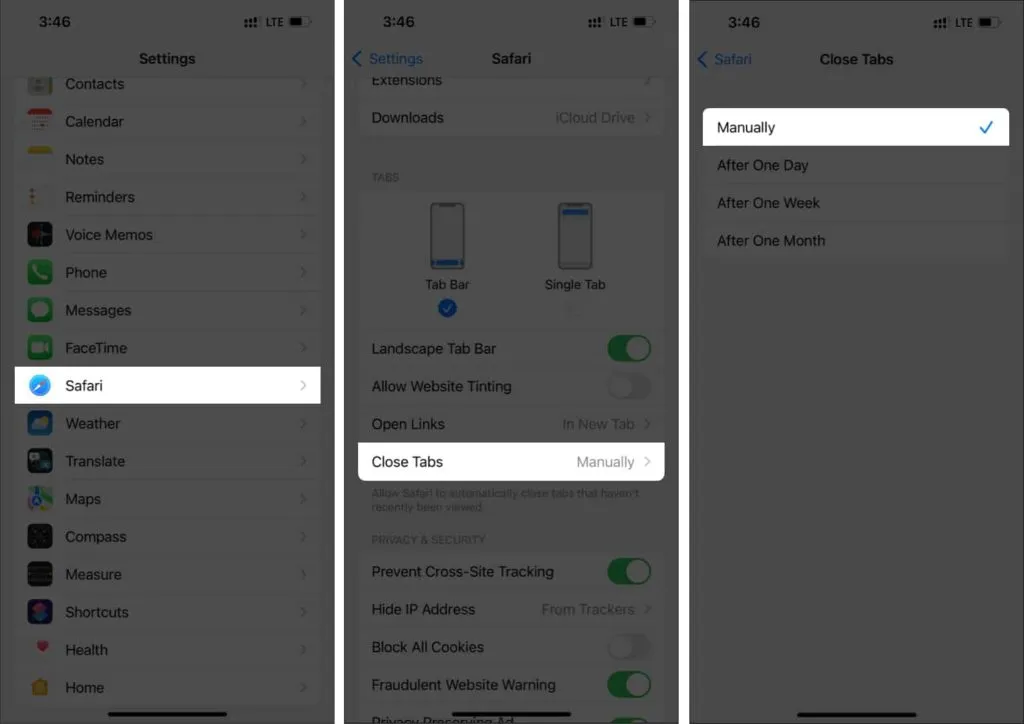
Siinä kaikki! Nyt Safari ei sulje automaattisesti välilehtiä ja voit olla rauhassa.
2. Näytä kaikki Safari-ikkunat iPadissa
Huolimatta siitä, että olet poistanut automaattisesti sulkeutuvat välilehdet iPadissasi, jos et edelleenkään pääse käyttämään kaikkia Safari-välilehtiä, se voi johtua siitä, että iPadissasi on useita Safari-ikkunoita. Katsotaanpa, kuinka voit vaihtaa useiden Safari-ikkunoiden välillä ja löytää puuttuvat välilehdet:
- Paina ja pidä Safari-kuvaketta Dockissa.
- Napsauta Näytä kaikki ikkunat.
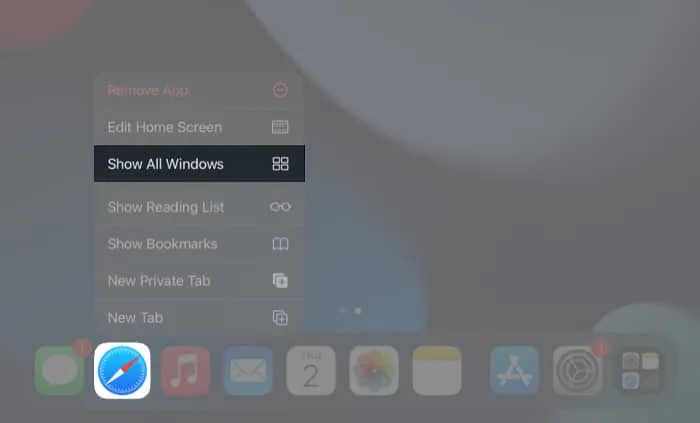
Nyt näet kaikki avoimet Safari-ikkunat. Tarkista, näetkö näissä ikkunoissa etsimäsi välilehden. Jos haluat yhdistää kaikki nämä ikkunat, olen maininnut sen vaiheet seuraavassa osassa.
3. Yhdistä kaikki iPadin ikkunat
Koska kaikkien Safari-ikkunoiden hallinta on monimutkainen tehtävä, paras tapa on yhdistää ne kaikki. Sinun tarvitsee vain:
- Avaa Safari.
- Paina ja pidä alhaalla Näytä välilehden yleiskatsaus (neljä ruutua neljänneksessä) oikeassa yläkulmassa.
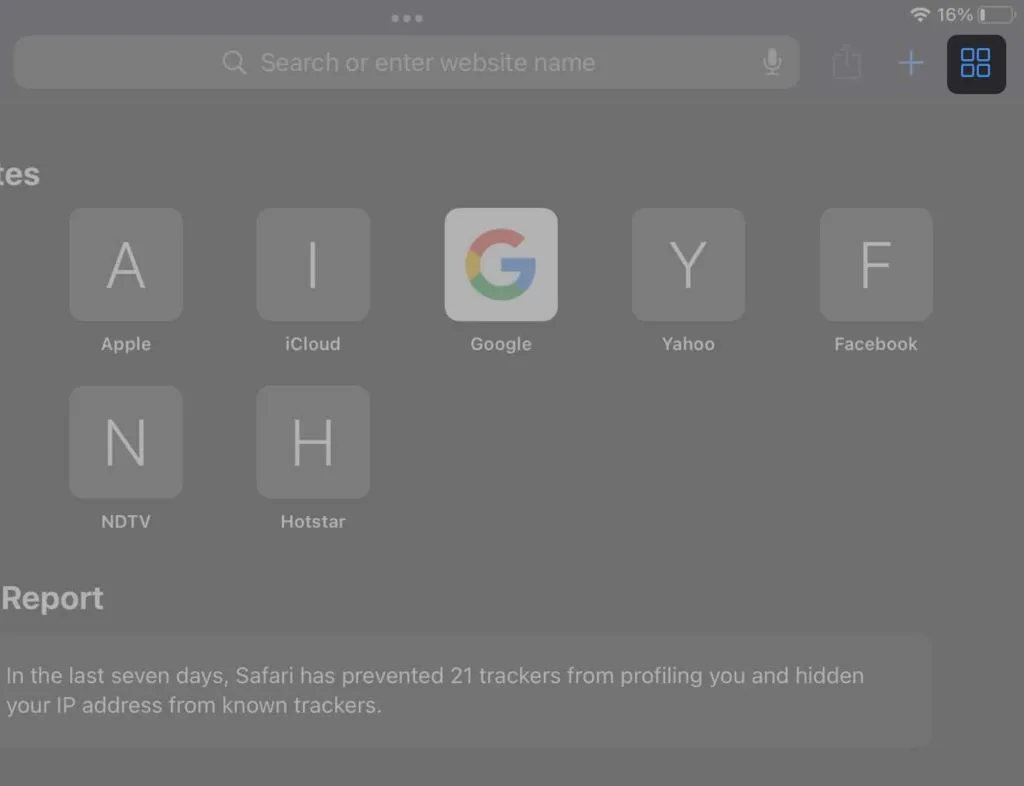
- Napsauta nyt ”Yhdistä kaikki Windows”.
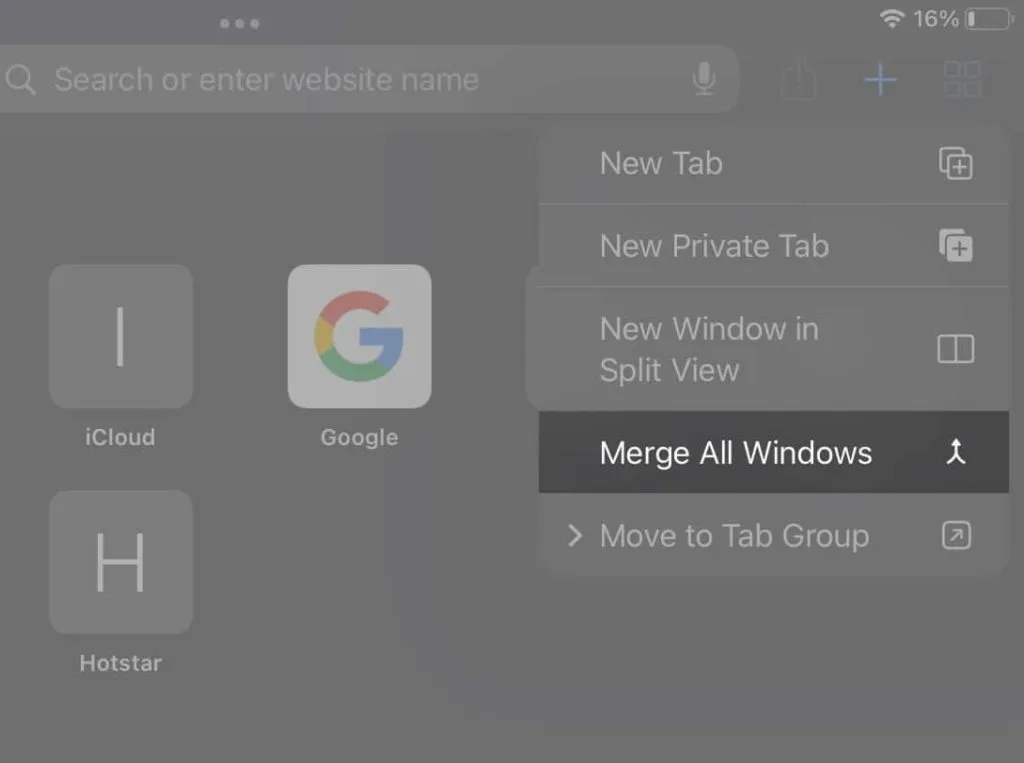
Kuten näet, kaikki useissa Safari-ikkunoissa olevat välilehdet yhdistetään ja näytetään yhdessä ikkunassa. Nyt voit vaihtaa välilehtien välillä ilman pelkoa, että menetät välilehden odottamatta, kunnes suljet ne.
4. Avaa äskettäin suljetut Safari-välilehdet
Jos suljet Safari-välilehden vahingossa, niiden palauttaminen on erittäin helppoa. Sinun tarvitsee vain:
- Pidä +-kuvaketta Safari iPadille -sovelluksessa oikeassa yläkulmassa. Paina iPhonessa välilehdet-painiketta → pidä +-kuvaketta painettuna.
- Napauta mitä tahansa välilehteä äskettäin suljettujen välilehtien luettelosta.
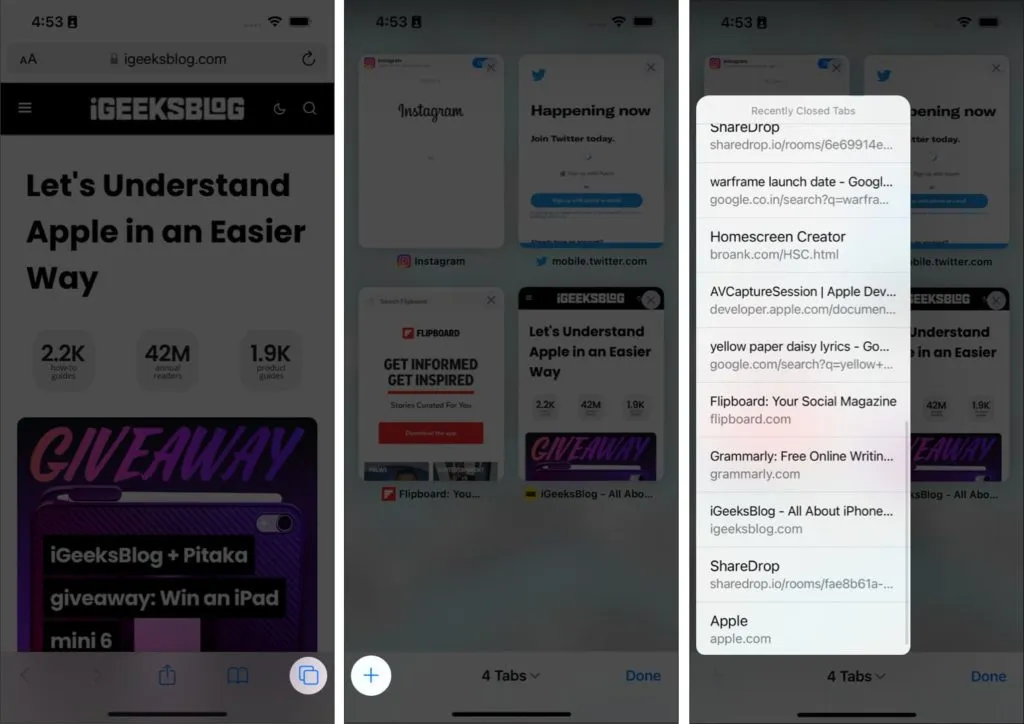
Lisäksi voit myös avata suljettuja välilehtiä Safarissa selaimen historiaosiosta. Mainitsin sen seuraavassa menetelmässä.
5. Tarkista selaimesi historia
- Avaa Safari iPadillasi tai iPhonellasi
- Napauta kirjakuvaketta vasemmassa yläkulmassa.
- Valitse Historia. Täällä voit elvyttää tarvitsemasi välilehdet. iPhonessa se näyttää kellokuvakkeelta.
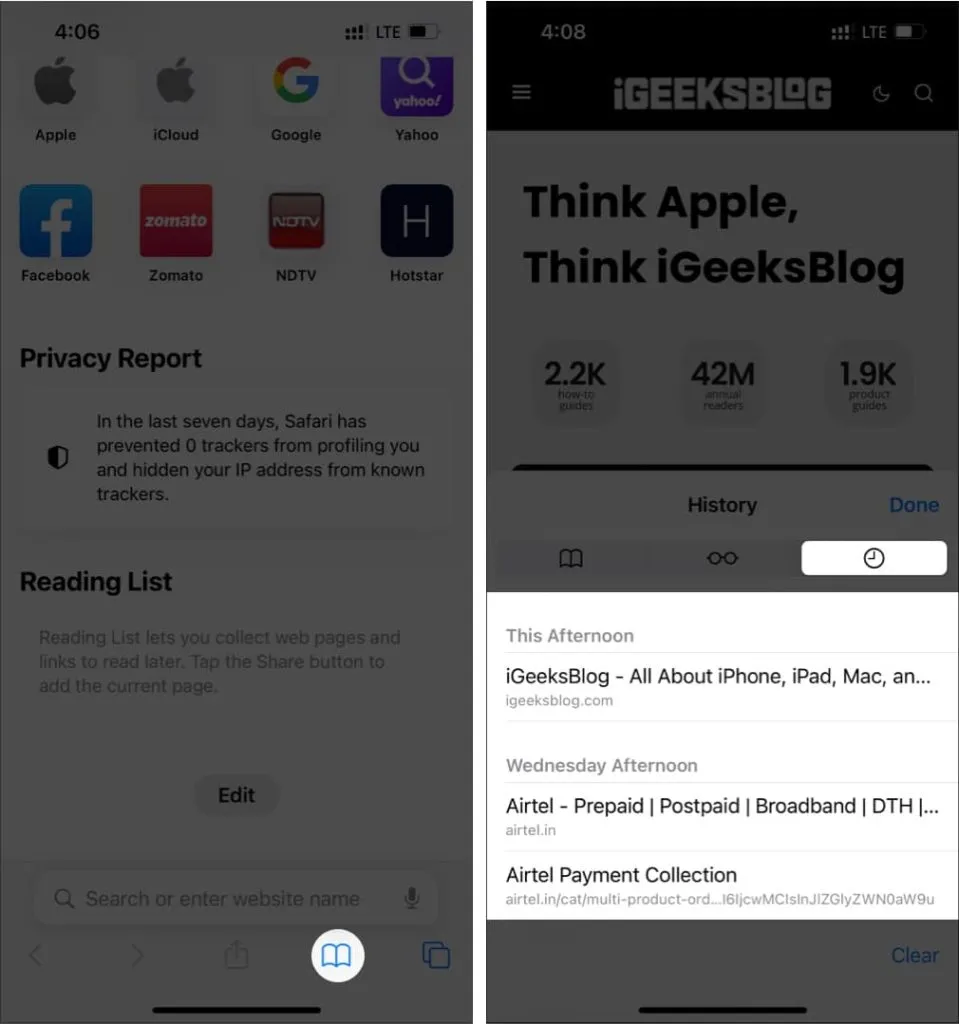
6. Lisää Safari kirjanmerkkeihin
Jos Safari sulkee jatkuvasti välilehtiä iPhonessasi tai iPadissasi, se voi johtua joistakin iOS-virheistä. Olisi parempi pysyä kiertotavan kanssa, kunnes korjaus on julkaistu. On parasta merkitä kaikki käyttämäsi välilehdet kirjanmerkkeihin. Mutta odota! Ennen kuin ajattelet tylsää prosessia, voin vakuuttaa, että se on erittäin helppoa. Seuraa vain näitä ohjeita.
iPhone
- Avaa Safari → napauta välilehdet-kuvaketta.
- Paina pitkään yhtä välilehteä.
- Napsauta nyt ”Lisää kirjanmerkkejä X-välilehdille”.
- Anna kansiolle nimi.
- Valitse sijainti ja napsauta sitten Tallenna.
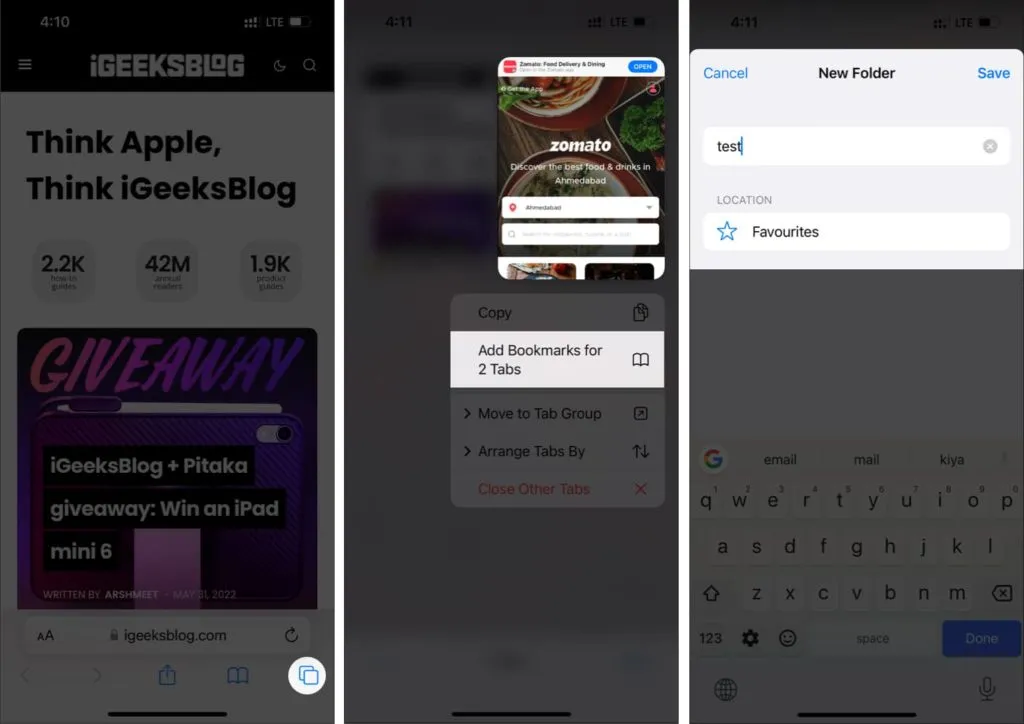
iPad
- Paina osoitepalkkia pitkään.
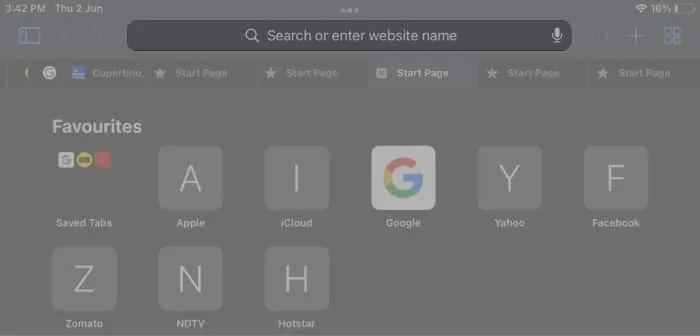
- Napsauta ”Lisää kirjanmerkkejä X-välilehdille”.
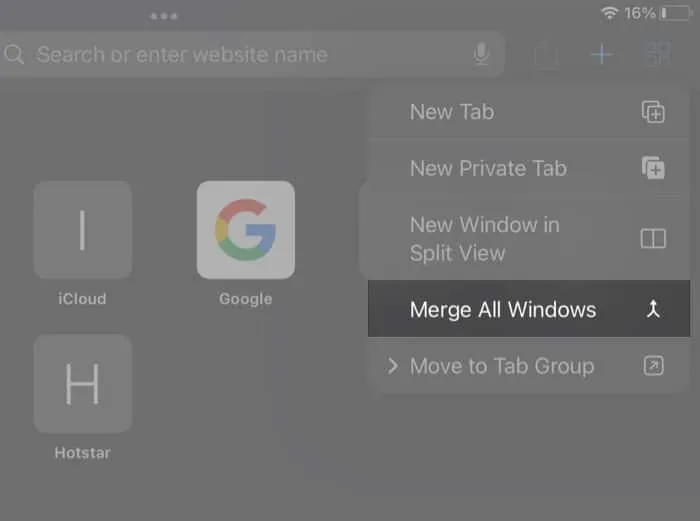
- Nimeä kansio ja valitse sijainti.
- Napsauta sitten Tallenna.
Voit käyttää näitä kirjanmerkkejä tallentamastasi sijainnista. Jos Safari poistaa välilehdet, voit ladata ne uudelleen painamalla tätä kansiota pitkään → Avaa uusissa välilehdissä tai välilehtiryhmässä.
7. Tarkista Internet-yhteytesi
Kaikki käyttämäsi menetelmät ovat hyödyttömiä, jos et ole yhteydessä Internetiin. Yhdistä iPhonesi tai iPadisi Internetiin ja katso, ilmeneekö ongelmia. Safari on Internet-selain; Siksi sen ominaisuuksien käyttäminen edellyttää asianmukaista Internet-yhteyttä.
8. Ota käyttöön taustasovelluksen päivitys
Tämä voi johtua siitä, että Safari ei voi toimia taustalla, mikä saa sovelluksen toimimaan väärin ja siksi ohittaa joitain välilehtiä. Voit ottaa Background App Refresh -toiminnon käyttöön, jotta Safari pysyy käynnissä taustalla. Sinun tarvitsee vain:
- Avaa ”Asetukset” ja napsauta ”Yleiset”.
- Napauta taustalla Päivitä sovellus.

- Napsauta nyt ”Päivitä taustasovellus” uudelleen.
- Ota Wi-Fi ja mobiilidata käyttöön.
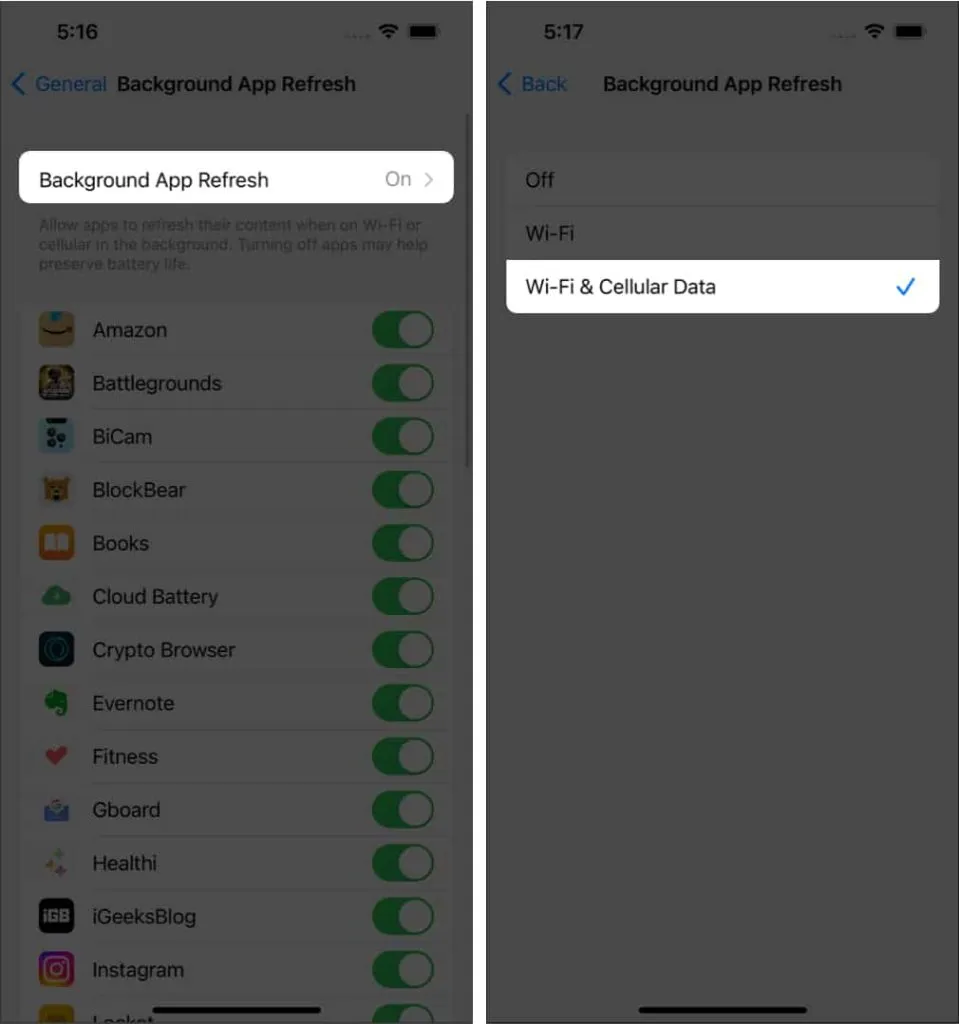
9. Päivitä ohjelmisto uusimpaan versioon
Safaria ei voi päivittää erikseen, koska se on järjestelmäsovellus ja ainoa tapa päivittää se on päivittää iOS- tai iPadOS-versiosi. Voit tarkistaa iPhonen tai iPadin uusimmat ohjelmistopäivitykset valitsemalla Asetukset → Yleiset → Ohjelmistopäivitys.
10. Palauta välilehdet muiden Apple-laitteiden kautta
Koska et voi käyttää Safari-välilehtiä iPhonessa ja iPadissa, katsotaanpa tapa palauttaa ne. Mutta tätä menetelmää varten sinun on oltava jo käytössä Sync-vaihtoehto Apple ID:ssäsi ja sinun on kirjauduttava sisään sillä toisessa iPhonessa tai iPadissa. Sen jälkeen:
- Avaa Safari ja valitse välilehdet-kuvake toisessa iPhonessa tai iPadissa.
- Vieritä alaspäin ja näet muissa laitteissa avoinna olevat välilehdet.
11. Hard reset iPhone
Jos et voi korjata Safarin välilehden katoamisongelmaa, iPhonen tai iPadin nollaaminen viimeisenä keinona voi korjata ongelman aiheuttavat ohjelmistovirheet. Mutta ennen sitä suorita nopea uudelleenkäynnistys tai kova nollaus, koska jotkut ongelmat korjataan helposti.
FAQ
Ei, iPhonen päivittäminen ei poista Safari-selaimen välilehtiä. Voit varmistaa tämän poistamalla käytöstä välilehtien automaattisen sulkemisen kohdasta Asetukset → Safari → Sulje välilehdet → Manuaalisesti.
Safari-kirjanmerkit voidaan poistaa, jos poistat laitteiden välisen synkronoinnin käytöstä, jolloin et voi käyttää muihin laitteisiin tallennettuja kirjanmerkkejä.
Siinä kaikki!
Ymmärrän, kuinka pettynyt olet, kun välilehdet katoavat Safarista. Toivon, että tämän oppaan avulla pystyit ratkaisemaan ongelman lopullisesti. Lisäksi pidätkö Safarista enemmän kuin muita vaihtoehtoja? Kerro minulle alla olevissa kommenteissa.



Vastaa